https://github.com/psi-probe/psi-probe/releases
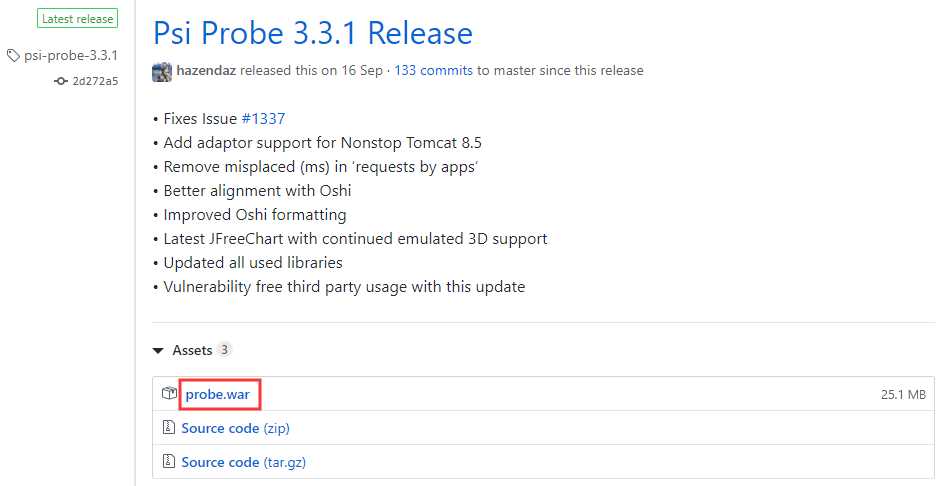
可以看到当前最新版是3.3.1,下载 probe.war
二、部署
1. 将下载下来的war包拷贝至tomcat的webapps/目录下
2. 配置conf/tomcat-users.xml文件。
<!-- psi probe相关角色配置 -->
<role rolename="probeuser"/>
<role rolename="poweruser"/>
<role rolename="poweruserplus"/>
<role rolename="manager-gui"/>
<user username="admin" password="123456" roles="manager-gui"/>
其中,admin/123456是访问probe界面需要的用户名密码
2. 配置 bin/catalina.bat 或 bin/catalina.sh 文件
Windows下的Tomcat:
rem 开启远程jvm支持
set JAVA_OPTS=-Dcom.sun.management.jmxremote
Linux下的Tomcat:
export JAVA_OPTS=$JAVA_OPTS" -Dcom.sun.management.jmxremote"
重启Tomcat
在浏览器,通过http://ip:port/probe 访问监控平台,输入tomcat-users.xml文件里配置的账户和密码
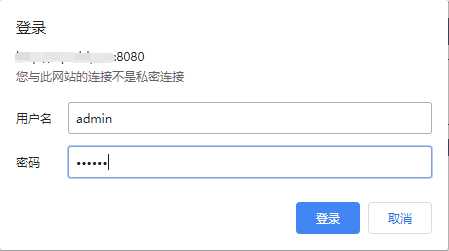
首页:
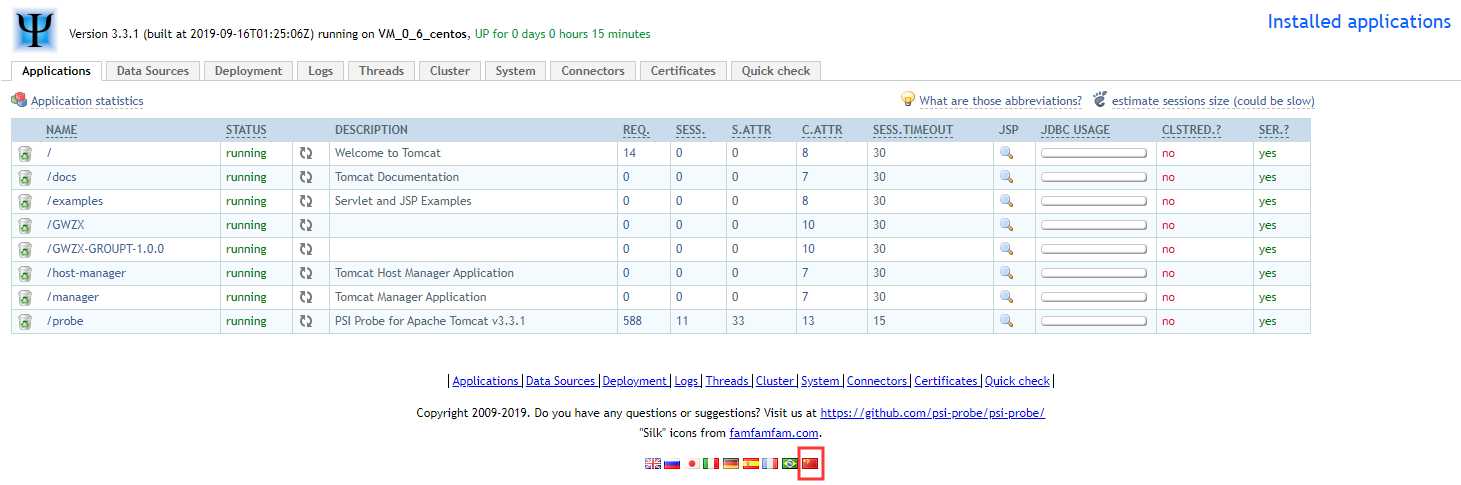
(1)应用程序列表
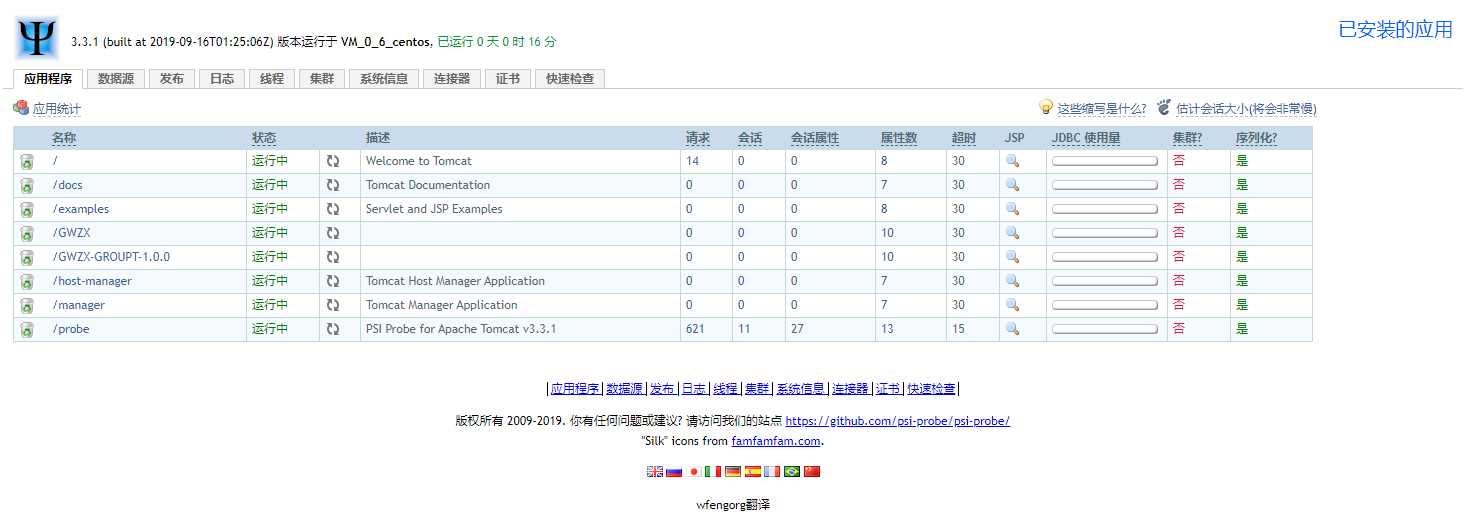
此页中展示所有部署于此Tomcat实例中的应用程序,并列出基本信息
请求:此应用自启动起处理的请求总数
会话:此应用当前活动的会话数(点击可显示会话列表)
会话属性:此应用当前所有的会话属性数
属性数:此应用当前ServletContext级的属性数(点击可见具体的属性列表)
超时:会话的超时时间
JDBC使用量:只在使用了tomcat自带的JDBC连接池时才会有用
(2)应用程序详情
在应用程序列表中点击某个应用程序,会进入该应用的详情界面
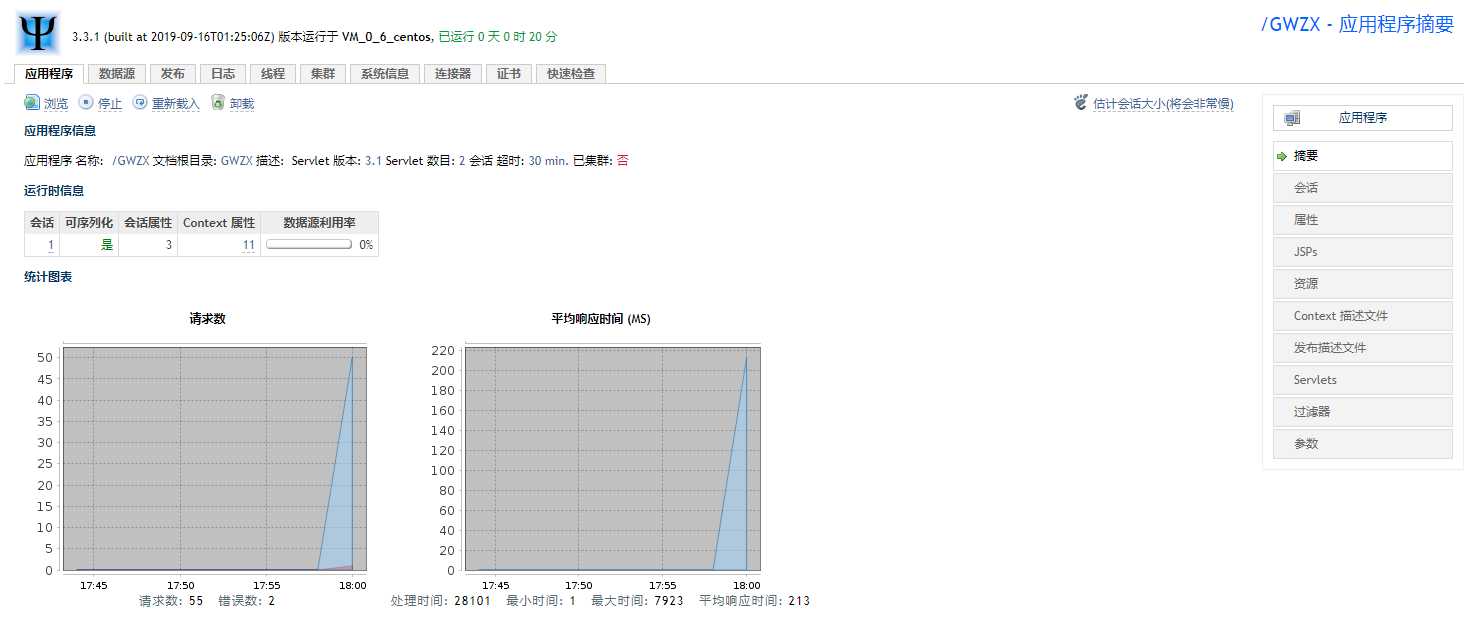
应用程序详情界面共有10个子界面:
摘要:显示应用摘要信息,可以进行应用的启停操作
会话:列出此应用当前所有活动会话,可以看到每个会话的详细信息,以及会话内保存的属性等,同时还可以强制销毁会话
属性:列出ServletContext级别的属性列表
JSPs:列出此应用下所有的JSP页面,并可以手动编译JSP页面
资源:只有在定义了tomcat resource(如JDBC连接池)时起作用,展示资源的相关信息
Context 描述文件:展示此应用的context.xml
发布描述文件:展示此应用的web.xml
Servlets:展示此应用下的所有Servlet,以及每个Servlet的性能统计数据
过滤器:展示此应用下所有Filter
参数:展示此应用的Context初始参数
(3)数据源
在使用了Tomcat自带的JDBC连接池时,此界面可以展示JDBC连接池的详细信息和状态数据,如最大活动连接数,最小空闲连接数,当前活动连接数等等.
(4)发布
在此界面中,可以向Tomcat发布应用程序
(5)日志
展现此Tomcat实例产生的日志文件,可以在线浏览和下载

线程
展示Tomcat进程中的全部线程信息,点击线程执行点可以看到该线程的stacktrace.
wKioL1i02ufwnpXVAAIzeomnwEA565.png-wh_50
线程池
在线程界面中点击线程池进入
wKiom1i02lWxWffsAAFzTAsUBHw401.png-wh_50
此界面展示tomcat线程池的信息,如当前线程池中的线程数和繁忙线程数等
wKioL1i02lawDDXqAACmNUjMzok769.png-wh_50
系统信息
此界面可以展示JVM和操作系统的信息,如JVM内存使用、JVM参数、CPU/内存/Swap使用率等等
连接器
此界面中展示Tomcat Connector的信息,包括每个Connector处理请求的历史统计信息,和Connector当前正在处理的请求信息.
原文:https://www.cnblogs.com/opsprobe/p/11937420.html